Choisir un nom pour votre compte Fortnite peut être difficile. Nous pourrions aussi sortir de ceux que nous avions initialement choisis il y a quelques années et vouloir quelque chose d’un peu plus sérieux. Quoi qu’il en soit, en particulier avec les jeux en ligne, nous aimerions mettre à jour nos noms d’écran de temps en temps. Voici un guide astucieux pour vous aider à changer votre nom d’utilisateur sur Fortnite.
Comment changer votre nom d’utilisateur sur Fortnite
Cette méthode fonctionne si vous jouez principalement sur PC, mobile ou Nintendo Switch.
- Tout d’abord, assurez-vous que votre compte principal est sur les consoles susmentionnées.
- Ensuite, rendez-vous sur le site officiel d’Epic Games (peu importe si vous êtes sur la page Fortnite).
- Connectez-vous avec vos identifiants (email, lien de compte de la plateforme).
- Ensuite, survolez votre nom d’utilisateur en haut à droite. Sur les appareils mobiles, cliquez simplement sur votre nom. Un menu déroulant apparaîtra. Cliquez sur ‘Compte’.
- Sur la page Détails personnels (c’est à partir de là que vous avez cliqué sur « Compte »), rendez-vous sur l’onglet Général.
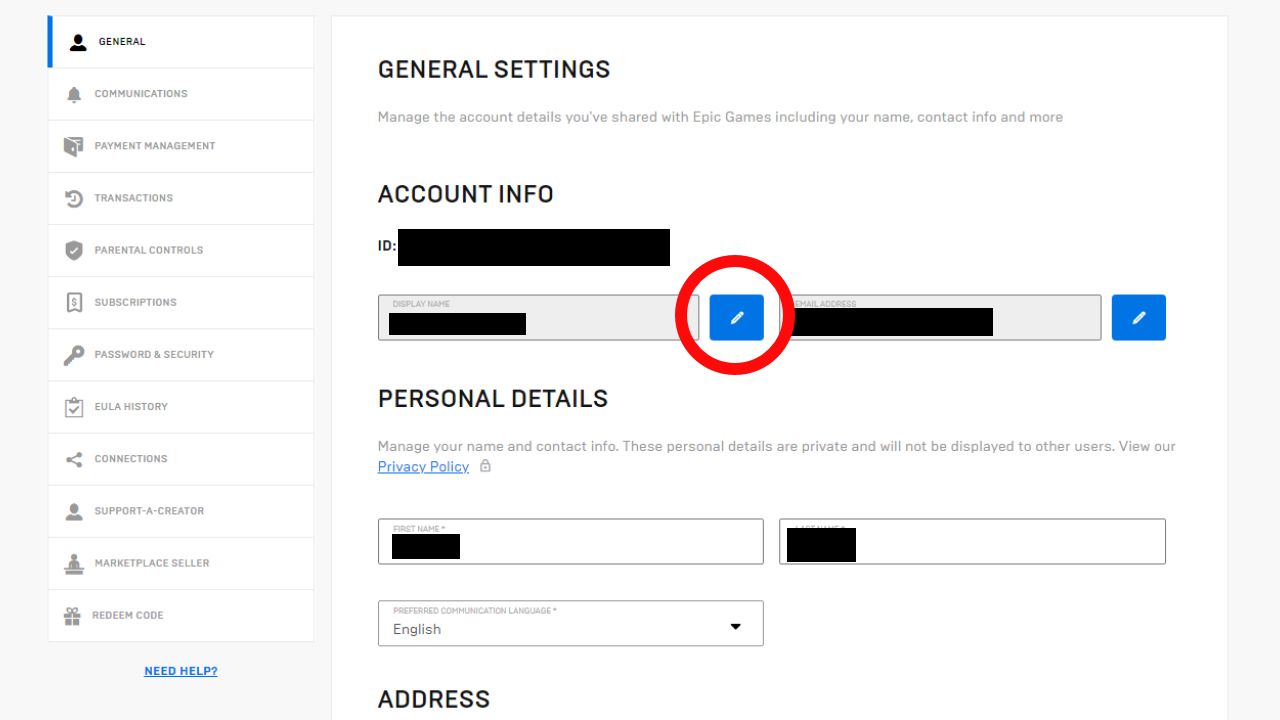
- À partir de là, vous pouvez modifier votre nom d’affichage en cliquant sur le bouton crayon bleu. Une fenêtre contextuelle apparaîtra vous indiquant que vous ne pouvez pas changer votre nom pendant 2 semaines après avoir fait cela.
- Définissez votre nouveau nom d’affichage et retapez-le pour confirmer.
Maintenant, vous êtes prêt !
Comment changer votre nom d’utilisateur Fortnite sur Xbox
Étant donné que votre nom de joueur est connecté à votre Gamer Tag, la seule façon de modifier votre nom est de le modifier manuellement sur votre console ou via votre compte Microsoft via un navigateur Web.
- Sur votre tableau de bord, cliquez sur votre photo de profil en haut à gauche pour faire apparaître un menu.
- Cliquez sur ‘Mon profil’.
- Dans ce menu, cliquez sur ‘Personnaliser le profil’.
- Survolez votre Gamer Tag et sélectionnez-le. Votre changement de prénom sera gratuit sur une console Series. Vous devrez peut-être payer si vous souhaitez le modifier à nouveau à l’avenir.
- Ensuite, changez simplement votre nom à l’aide du clavier à l’écran et confirmez-le.
Si vous envisagez de changer votre nom sur un navigateur Web, voici ce que vous devez faire.
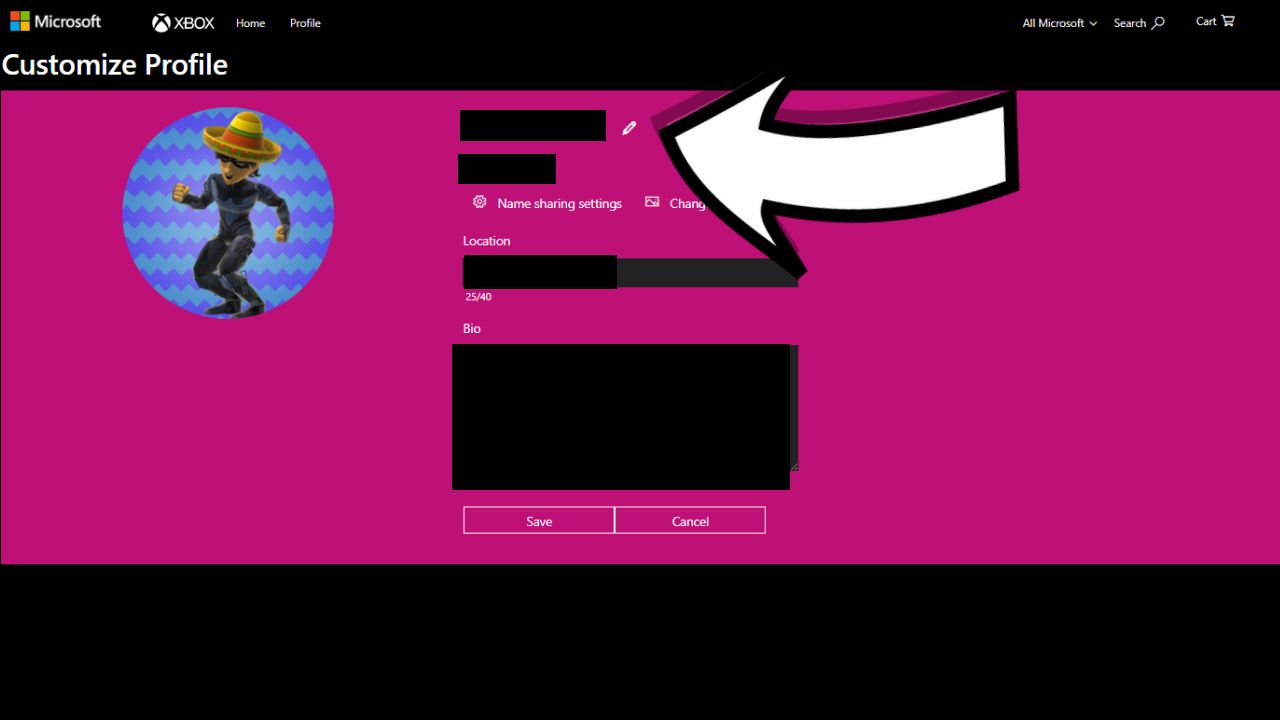
- Accédez au site Web officiel de Xbox et connectez-vous.
- Cliquez sur votre Gamer Tag ou votre photo de profil et cliquez sur « Profil Xbox ».
- Cliquez sur ‘Personnaliser’.
- Sur la page Personnaliser le profil, vous verrez une icône en forme de crayon indiquant que vous pouvez modifier votre Gamer Tag.
- Vous serez redirigé vers une case où vous pourrez entrer votre nom.
- Une fois le vérificateur de disponibilité passé, vous pouvez maintenant changer votre Tag avec succès !
Comment changer votre nom d’utilisateur Fortnite sur PlayStation
Comme Xbox, votre nom dans le jeu est lié à votre identifiant PSN. Vous ne pouvez le modifier que si vous le modifiez bien que votre compte Epic Games en ait un autre.
- Dans le menu principal de votre tableau de bord, rendez-vous en haut à droite pour trouver l’option « Paramètres ». Cliquez dessus.
- Ensuite, cliquez sur Gestion de compte (Utilisateurs et comptes si vous êtes sur PS5).
- Dans ce menu, sélectionnez Informations sur le compte (Compte si sur PS5).
- Trouvez l’option « Profil » et sélectionnez-la.
- Sélectionnez l’option relative à votre identifiant en ligne.
- Une page de contrat d’utilisation apparaîtra, vous indiquant que vous risquez de perdre certaines fonctionnalités, la propriété ou même la progression des anciens titres de vos bibliothèques PS4, PS3 et Vita.
- Si vous souhaitez continuer, cliquez sur « J’accepte ».
- Entrez votre nouvel ID PSN et confirmez-le une fois terminé.
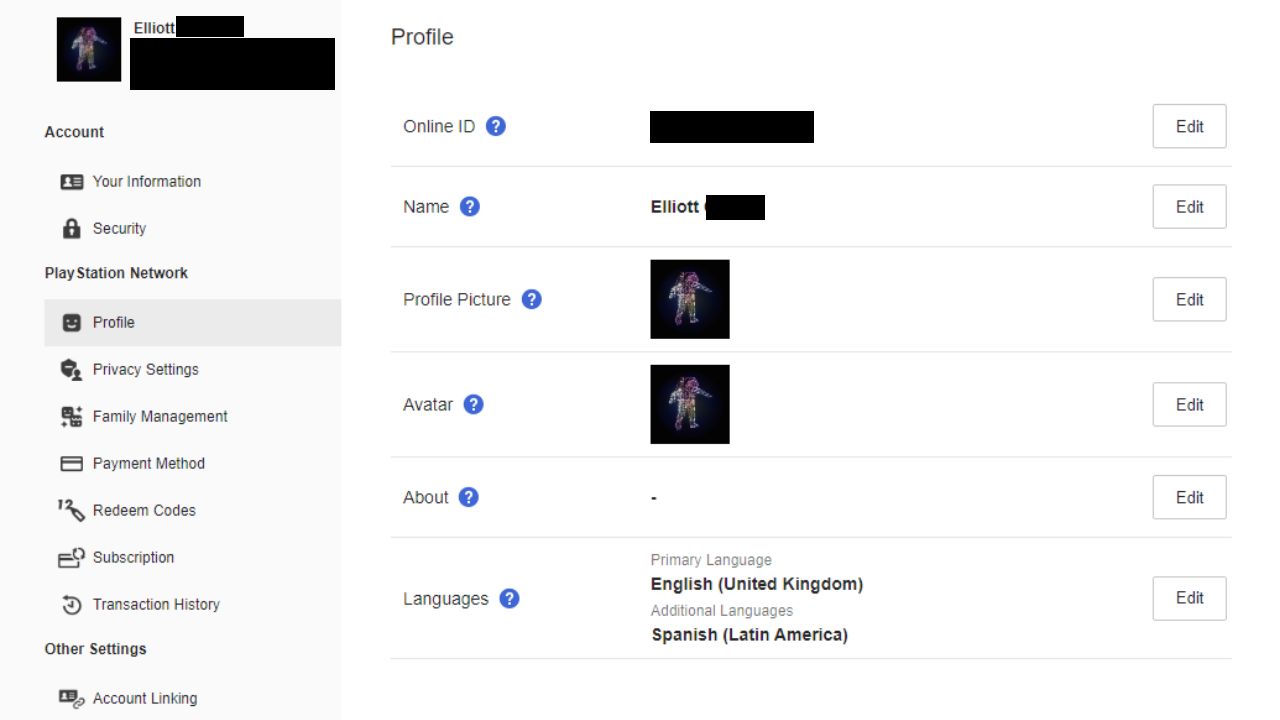
Si vous envisagez de modifier votre ID PSN sur un navigateur, procédez comme suit.
- Rendez-vous sur le site Web de PlayStation et connectez-vous dans le coin supérieur droit.
- Ensuite, cliquez sur votre photo de profil pour faire apparaître un menu.
- Cliquez sur « Paramètres du compte ».
- Sur cette page, cliquez sur « Profil ». Vous devrez ressaisir vos identifiants de connexion.
- Sur cette page, vous pouvez modifier votre identifiant, votre vrai nom, votre photo de profil, etc. Plus précisément, optez pour l’ID en ligne.
- Vous recevrez le même accord d’utilisation concernant la possibilité de perdre des fonctionnalités, la propriété et la progression des anciens jeux PlayStation. Si vous souhaitez continuer, cliquez sur « J’accepte ».
- Enfin, entrez votre nouvel identifiant PSN et le tour est joué !
En ce qui concerne cela, changer vos identifiants d’utilisateur sur les consoles ne vous fera pas perdre de skins, de V-Bucks ou de tout type de données pour Fortnite.
Fortnite est gratuit sur PlayStation 4 et 5, consoles Xbox One et Series, Nintendo Switch, PC via Epic Games et appareils mobiles.





































